wps表格是很多小伙伴都在使用的一款专业数据处理软件,在其中我们可以插入各种图表,帮助我们更好地分析和处理数据。比如我们可以插入数据透视图,柱形图,折线图,柱形图和折线图的组合图等等。如果我们在电脑版WPS表格中插入数据透视图后,希望为数据透视图添加标题,小伙伴们知道具体该如何进行操作吗,其实操作方法是非常简单的。我们可以通过多种方法进行添加,小编这里为小伙伴们介绍两种比较常用的方法,操作都非常简单。接下来,小编就来和小伙伴们分享具体的操作步骤了,有需要或者是有兴趣了解的小伙伴们快来和小编一起往下看看吧!
第一步:双击打开电脑版WPS表格,找到数据透视图;

第二步:方法1.点击选中表格后,点击右上方自动出现的如图所示的“图表元素”图表,在展开的选项中点击勾选“图表标题”,点击箭头图表可以选择标题的位置,就可以看到成功进行添加了;

第三步:方法2.点击选中图表后在自动出现的“图表工具”下点击“添加元素”——“图表标题”,然后选择一个想要的图表标题位置就可以了;

第四步:添加后可以选中标题修改为自己想要的文字内容;

第五步:双击或者右键点击图表元素后可以在打开的侧边栏中进行调整和设置。

以上就是电脑版WPS表格中为数据透视图添加标题的方法教程的全部内容了。以上两种方法操作起来都是非常简单的,小伙伴们可以打开自己的软件一起操作起来。
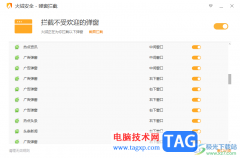 火绒安全软件开启弹窗拦截功能的方法
火绒安全软件开启弹窗拦截功能的方法
火绒安全软件在多数小伙伴的电脑上都是有安装的,我们在操作......
 购买鼠标你注意了这三个参数没
购买鼠标你注意了这三个参数没
鼠标产品外包装参数之响应速率(Hz Polling) Hz Polling:指鼠标的......
 文件丢失的恢复方法:如何找回意外丢失
文件丢失的恢复方法:如何找回意外丢失
文件丢失是许多计算机用户常常面临的问题,无论是因为误删除......
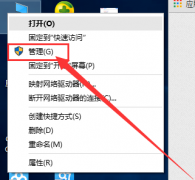 win10怎么开启管理员administrator权限
win10怎么开启管理员administrator权限
很多使用win10系统电脑的小伙伴发现更改软件的时候,提示权限......
 即使可以访问Internet,Windows 10版本2004仍可
即使可以访问Internet,Windows 10版本2004仍可
Microsoft针对Windows10的最新功能更新(Windows10版本2004)已经有相当多......

小伙伴们在进行PPT演示文稿的制作过程中,会需要在幻灯片页面中进行艺术字的添加和设置,比如你想要在幻灯片页面中将某些比较重要的文字进行突出显示,那么就可以通过添加艺术字进行操...
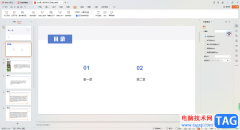
一些小伙伴在使用WPS进行制作PPT演示的时候,会将其中一些重要的内容通过相关的功能进行制作出来,而其中不重要的幻灯片内容就会将其进行隐藏,但是有部分小伙伴不知道如何隐藏幻灯片,...
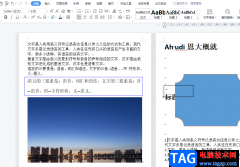
在wps软件中,用户可以感受到强大的功能,这些功能有着其它热门办公软件强大功能的支持,因此用户在wps软件中可以编辑不同类型的文件,例如可以编辑word文档、excel表格以及ppt演示文稿等,...

用户在遇到需要编辑文档文件的情况时,都会选择使用wps软件,这款办公软件给用户带来了许多的好处,为用户了节省了编辑文档文件的时间,并且软件中强大的功能能够帮助用户解决遇到的编...

在WPS软件中,我们可以进行各种文档的编辑和制作,并且我们可以将自己想要编辑的图片、图表等进行插入和设计,有的时候我们编辑的文字会很多,于是就会需要添加多级标题进行区分每篇文...
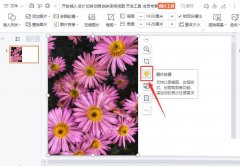
小伙伴们你们知道wps图片怎么添加蒙层效果呢?今天小编很乐意与大家分享wps蒙版效果的实现方法,感兴趣的可以来了解了解哦。...
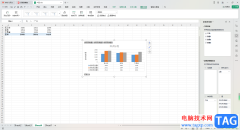
我们在进行WPS表格编辑的时候,如果你想要为快速的将数据进行汇总,用一个图表来汇总数据,那么就可以通过插入透视图功能来操作即可,透视图可以让我们的图表内容更加的丰富和全面,而...

如何在WPSExcel中插入上标和下标公式,这是很多小伙伴比较头疼的问题,因为在WPSExcel中没有直接显示上标和下标的功能,因此很多小伙伴就不知道该怎么来操作,其实我们可以通过绘制一个文...

对于我们通常在办公室办公的小伙伴来说,一个好的编辑文档的工具是非常重要的,要考虑办公工具的功能是否丰富,是否比较全面,是否可以帮助自己编辑好自己需要的文档内容,因此在选择...
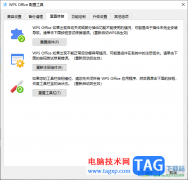
一些小伙伴在使用WPS的时候,总是遇到各种各种的问题需要进行解决,比如当你需要WPS总是闪退或者出现其他异常的情况,那么该如何解决呢,当我们在电脑中安装了WPS软件之后,会有一个配置...

在WPS中进行Excel编辑过程中,会将自己需要处理的数据输入到单元格中进行显示,如果你不想要滑动数据页面就将数据移走,那么可以通过将表格进行设置冻结,将表格固定在原来的位置,那么...

wps软件现在已经是热门的办公软件之一了,让用户能够简单轻松的完成编辑任务,在wps软件中用户还拥有了编辑文档、表格以及演示文稿等不同类型的文件,当用户在wps软件中查看他人分享的文...
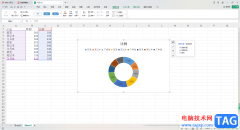
大家在平时的日常生活中或者是工作中,想必都有遇到一些需要进行整理的数据,而想要快速的对这些数据进行整理,那么就可以直接进入到WPSExcel表格工具中进行操作,不管你想要将数据统计...

wps软件是许多用户很喜欢的一款办公软件,给用户带来了许多的好处,在使用这款办公软件上,可以体验到强大功能带来的便利,能够让用户简单轻松的完成编辑工作,进一步提升了用户的编辑...

WPS Office 2010个人版在历经数次测试之后,终于与大家见面了(鼓掌)!与2009版相比,2010版的网络功能得到了很大的增强。且不说网络办公空间功能进一步加强,也不说在线模板有多么丰富...